2014版cad
很多小伙伴在下载cad之后,不知道如何进行安装操作,下边我们就分享2014版cad安装的步骤,其他版本的cad安装步骤大致类似,大家可以以此作为参考哦!
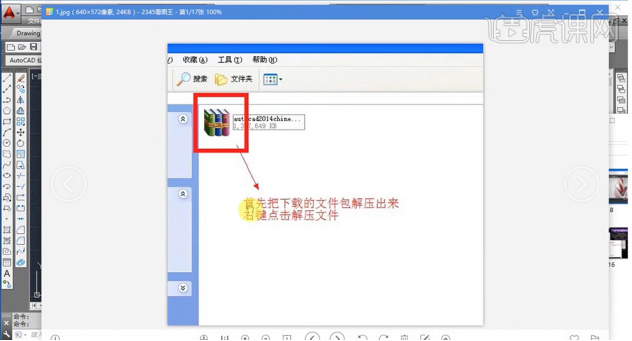
2014版cad按照步骤分享
很多小伙伴在下载cad之后,不知道如何进行安装操作,下边我们就分享2014版cad安装的步骤,其他版本的cad安装步骤大致类似,大家可以以此作为参考哦!
1、[打开]安装压缩包所在的文件夹。
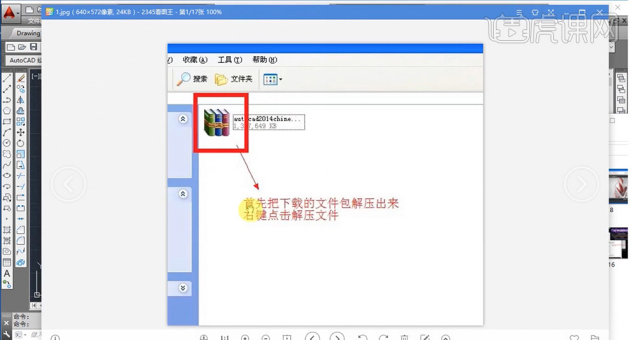
2、[双击]压缩包,找到安装文件,[选择]安装解压目标文件夹,一般系统默认在C盘,也可以根据实际情况安装到其他的系统盘目录下。
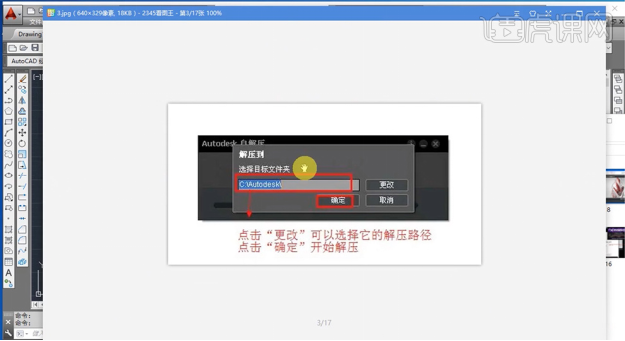
3、[单击]确定安装路径,单击界面上的[安装]。
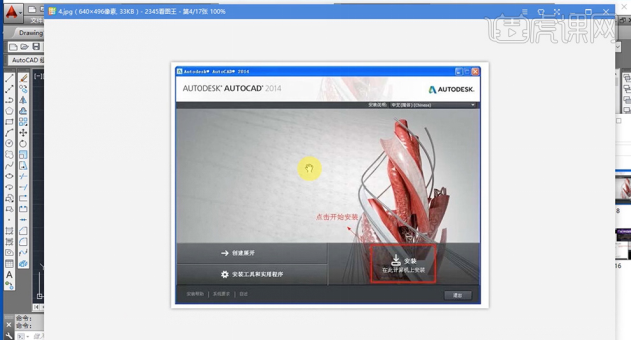
4、[选择]中文,[勾选]同意,[单击]下一步操作。
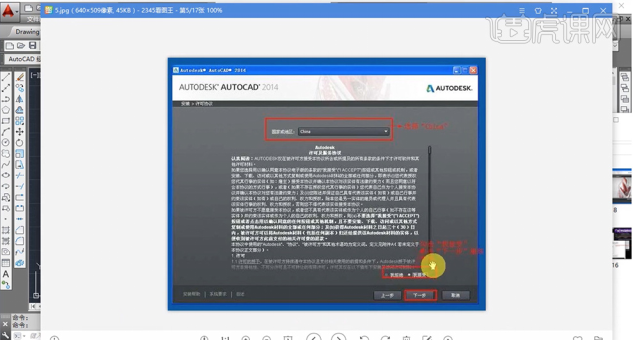
5、[选择]产品语言中文,[许可类型]选择单机,[输入]产品序列号和密钥,[单击]下一步。
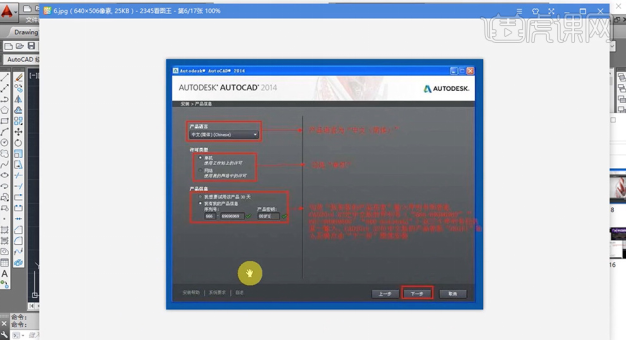
6、[选择]软件的安装路径,一般为默认路径,单击[安装]。
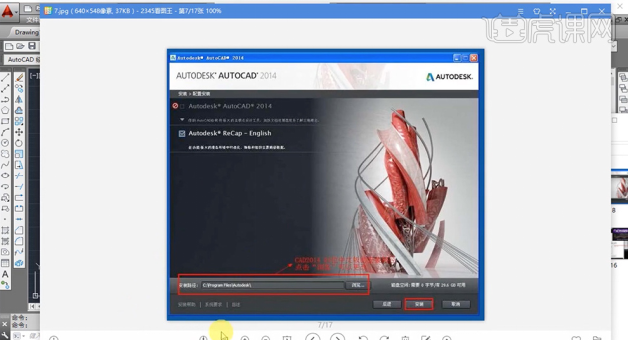
7、当软件在安装C++控件时出现中断,一般是因为缺少语言程序软件,或是版本不兼容,可在网上搜索对应的版面下载并安装。
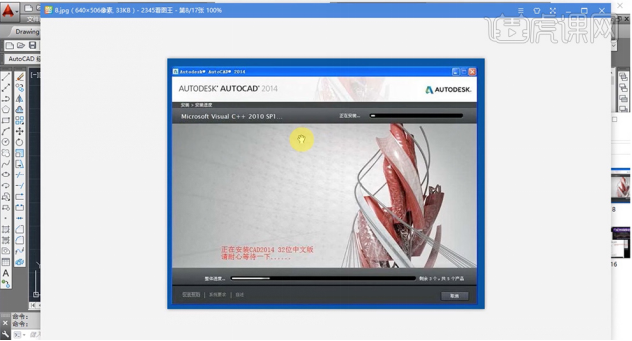
8、安装完毕后,在桌面找到CAD软件图标,[双击]图标[打开]软件。
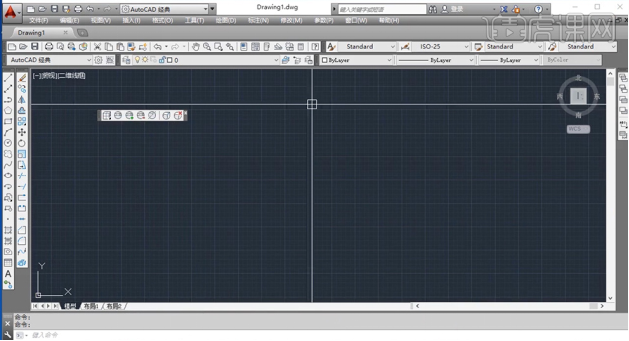
9、在状态栏右击[草图设置],单击[对象捕捉],单击[全部选择],[取消]最近点。
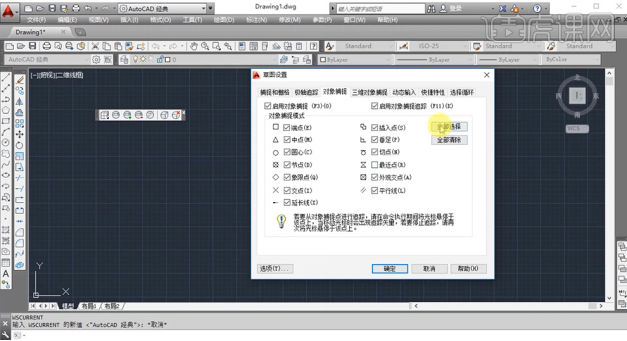
10、单击[选项],[打开]选项窗口,根据个人操作的习惯与喜好,单击[绘图]设置合适的参数。
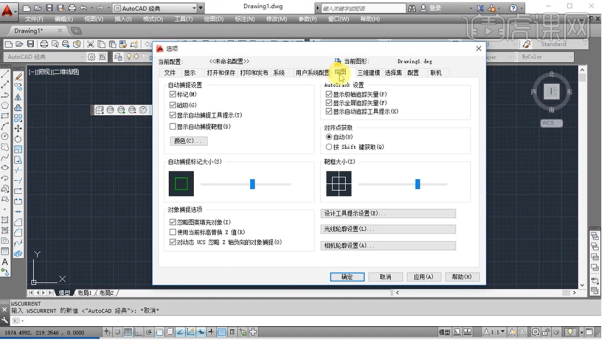
11、单击[打开和保存],一般将文档存为底版本,便于其他的软件可以打开。
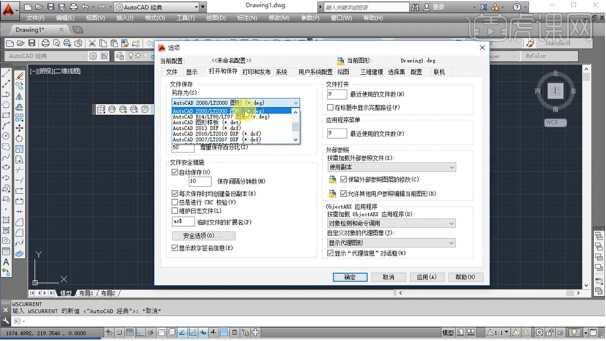
12、单击[显示],按照操作习惯,调整合适的参数。
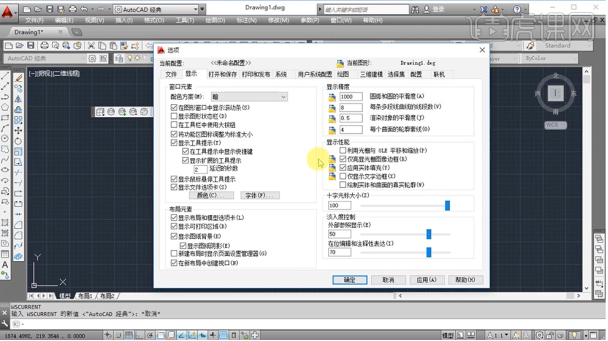
13、单击[颜色],统一将背景设置为黑色。
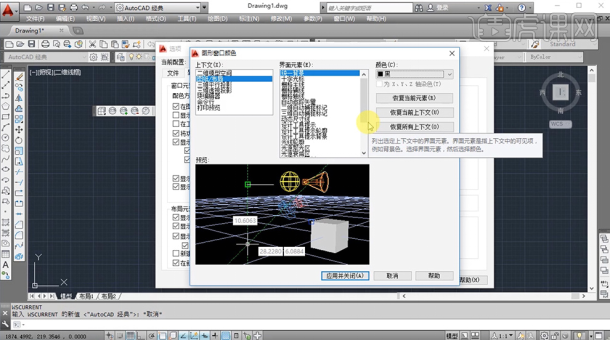
2014版cad的安装步骤我们就分享到这里,如果大家想观看更加详细的视频讲解,可以点击我们下方的课程链接进行查询和查看,更多专业cad知识和技巧等待我们去学习哦!
本篇文章使用以下硬件型号:联想小新Air15;系统版本:win10;软件版本:AutoCAD2014。
2014版本cad的下载安装教程详解!
各位小伙伴,今天我要给大家带来的是2014版cad的下载安装教程详解,早就有小伙伴在问我有没有2014版cad的下载方法,或者就是想要在电脑上下载并安装一款2014版cad之类的问题。你们期待已久的2014版cad来啦,我整理了下载和安装的教程详细图解,具体的操作方法就在下面,有需要的小伙伴可以看一看!
步骤详情:
1、首先,我们打开下载好的压缩包;并在下载完成后进行安装。
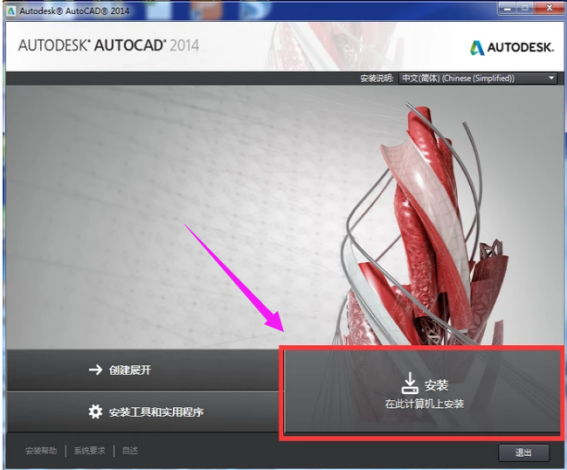
2、接着,我们在选择【安装】后,进入到【配置安装】的界面;这里,我们来选择安装路径;选择完成后,我们点击【安装】。
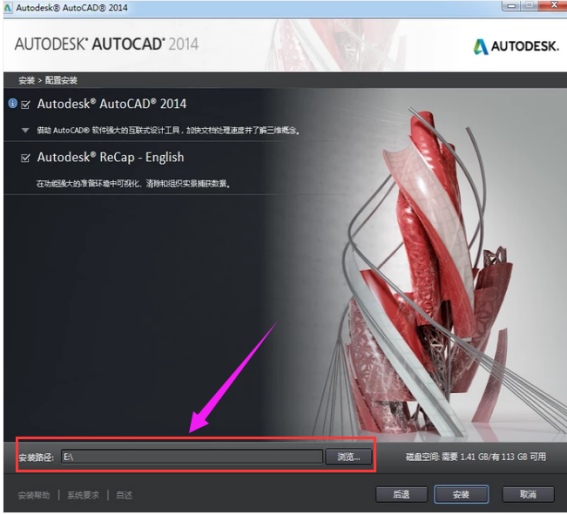
3、接着,就会弹出【Autodesk许可】,我们勾选【同意协议】即可。
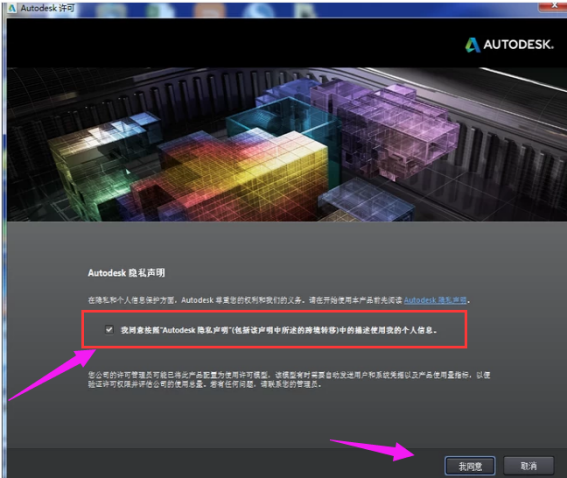
4、安装中,软件有点大,耐心地等待它安装完成;等待进度条满格,即安装成功。
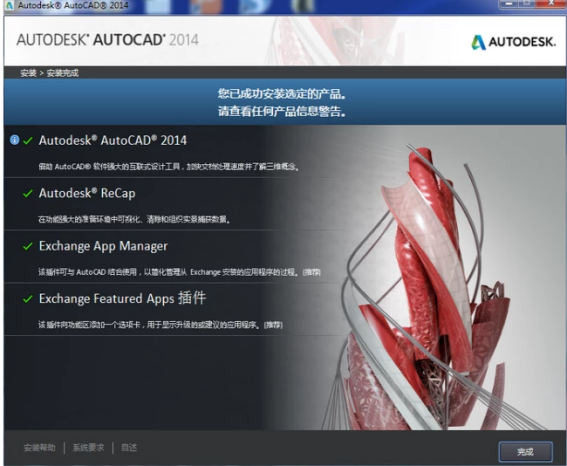
5、接下来,我们开始进行激活。我们打开安装完成后的软件,点击【激活】的按钮。
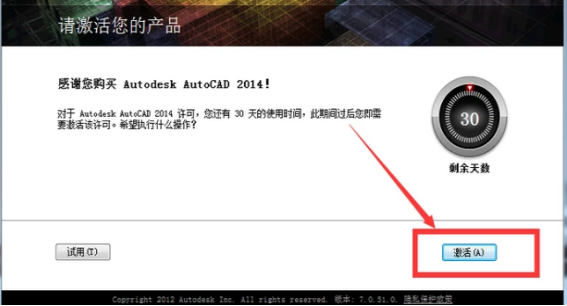
6、接着,我们在这里填写序列号【066-66666666】,密钥【001F1】,它可能会提示你该序列号使用过了,不用担心,我们关闭页面,再重新打开软件继续激活就好。
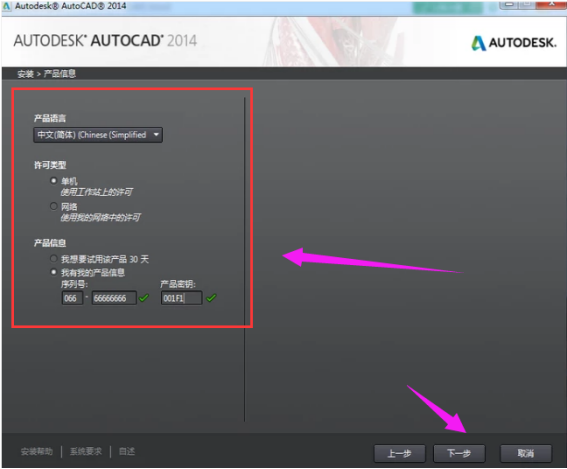
7、这时候,我们会进入到【产品许可激活选项】在这个页面选择【我具有Autodesk提供的激活码】并将【申请号】复制下来。
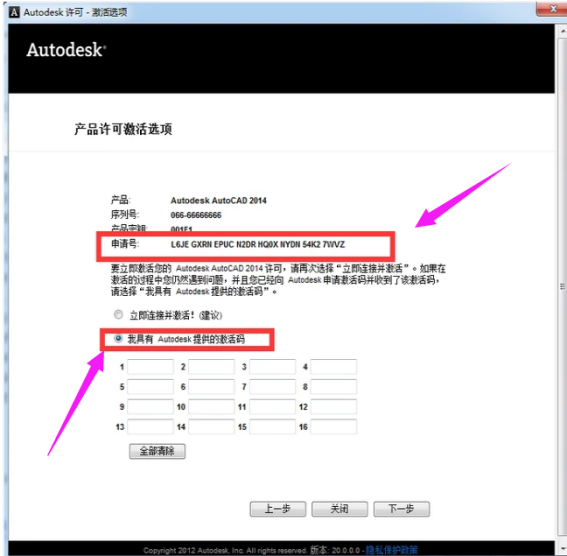
8、接着,我们打开下载的cad2014的注册机,选择与你操作系统相符的。
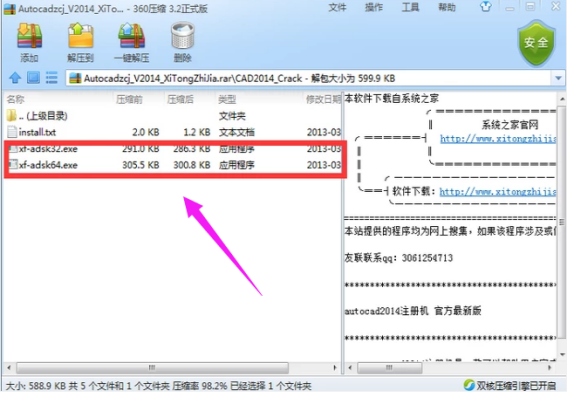
9、然后,我们将申请号复制到【Request】方框中;然后,我们点击【generate】的按钮。
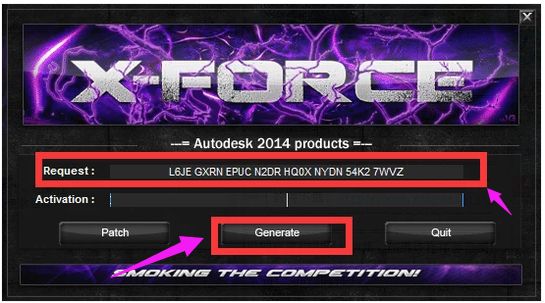
10、这时就会得到激活码;我们点击【Patch】的按钮,然后点击【确定】的按钮。
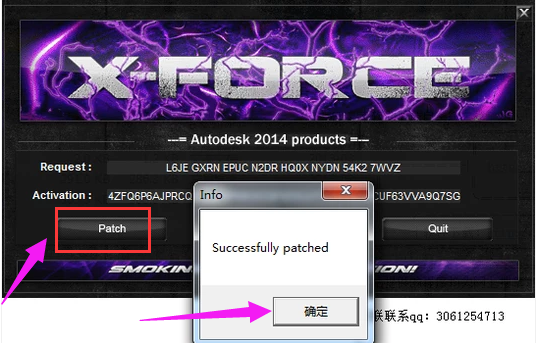
11、接下来,我们将激活码复制到该位置。
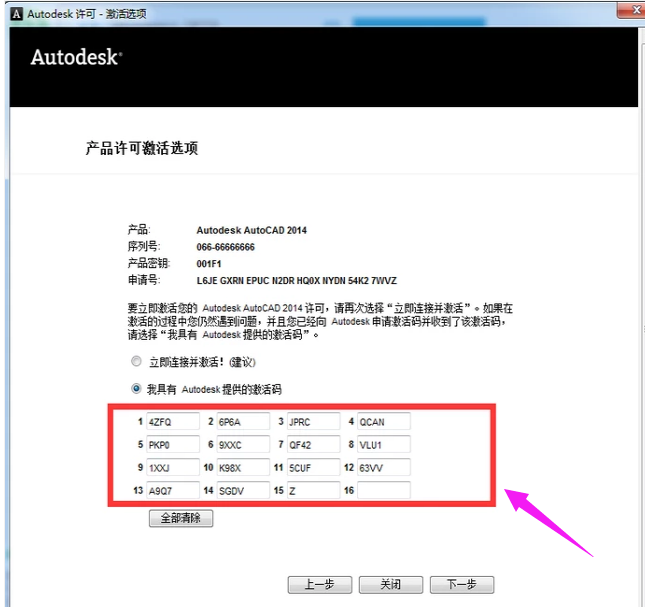
12、然后,再点击【下一步】完成了激活。
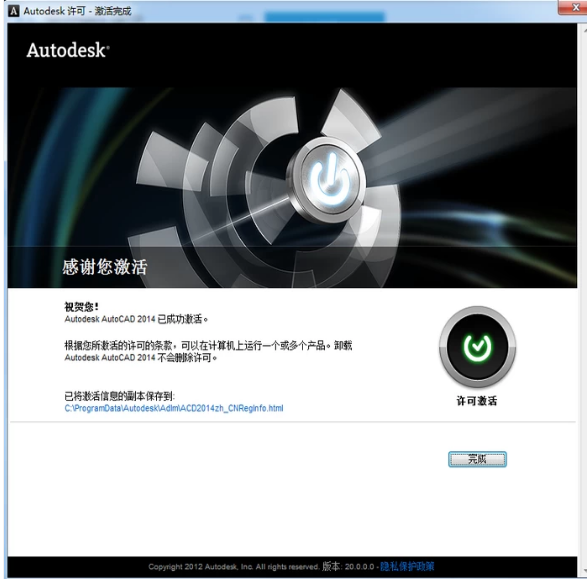
各位小伙伴们,看了以后感觉怎么样啊!是不是很详细的图文详解呀!有想要下载和安装2014版cad的小伙伴们,快快按照这个操作方法试一试吧。好了,我们今天的分享就到这了,大家下次再见!
本篇文章使用以下硬件型号:联想小新Air15;系统版本:win10;软件版本:AutoCAD2014。



